税込みでも10万円を超えない値段の安さで、6コアCPU、16GBメモリ、GTX 1660 Superが揃ってしまう驚異的なコスパ特化型ゲーミングPC。それが「ガレリアRT5」です。実際にガレリアRT5のゲーム性能や、動作の安定性をくわしくレビューします。
本記事の「ガレリアRT5」は2020年7月に販売を終了しました。
現在はリニューアルモデルの新ガレリア(Rシリーズ)にラインナップが統合されているので、最新のガレリアレビューは↑こちらの記事を見てください。
GALLERIA RT5のスペックと概要
| GALLERIA RT5 | ||
|---|---|---|
| スペック | 新モデル※2021年1月時点 | 旧モデル※2020年4月 |
| CPU | Ryzen 5 3500 | Ryzen 5 3500 |
| 冷却 | AMD純正クーラー | |
| グラボ | GTX 1660 Super ※外排気モデル | |
| メモリ | DDR4-2666 8GB x2(合計16GB) | |
| マザーボード | AMD A520 | AMD B450 |
| SSD | 500 GB(NVMe SSD)Phison製「PS5012-E12」を搭載 | 256 GB(NVMe SSD)Phison製「PS5012-E12」を搭載 |
| HDD | なし | 1 TB |
| ドライブ | なし | |
| 電源 | 550W 静音電源AcBel製 / 80+ Bronze認証 | 500W 静音電源メーカー不明 / 80+ Bronze認証 |
| OS | Windows 10 Home 64bit | |
| 保証 | 1年間 / 持込修理保証 | |
| 参考価格税込み | 87978 円 | 98978 円 |
「ガレリアRT5」は、ドスパラのガレリアブランドで売れ筋3位のゲーミングPCです。AMD Ryzenモデルが売れ筋に入るのは珍しいですが、ガレリアRT5は驚異的なコストパフォーマンスで3位にのし上がりました。
RT5はとにかく税込み10万円を切る値段で、マトモなスペックに仕上げた点がすごいです。CPUは6コア6スレッド、メモリはケチらず16 GB、体感性能に影響が大きいストレージはSSDを搭載しています。
グラフィックボードは「GTX 1660 Super」を採用し、最新の3Dゲームを難なく60 fpsでプレイできる性能です。スペック的には、ガレリアRT5は10万円以下で買えるBTOパソコンの中で、最強のコスパを持つPCと言っても過言ではないです。

GALLERIA RT5を実機レビュー
外観とデザイン

GALLERIA RT5はガレリア専用(MicroATXサイズ対応)のPCケース「KTMケース」を採用。ミニタワー型のコンパクトなPCケースで、省スペース性はやや高めです。塗装はマットブラックで統一され、いい意味でも悪い意味でも人を選ばないデザインです。
サイドパネル(側面)にはメッシュ(通気口)が設けられており、最大120 mmのケースファンを取付可能。ただしカスタマイズからは選べないので、取り付けたい場合は自分で行う必要があります。


反対側はこの通り、何もないフラットなデザインになっています。

背面はおおむねマットブラック塗装で、スタイリッシュな印象です。ただしインターフェイスパネルは塗装されていません。

インターフェイスパネル(リアパネル)の内容を確認します。
- PS/2
- USB 2.0 x2
- DVI-D
- D-Sub
- HDMI
- USB 3.1 Gen1 x2
- USB 3.1 Gen1 x2
- LANポート
- オーディオ入出力
| 端子 | 解説 |
|---|---|
| WiFiアンテナ | WiFiモジュールを取付可能 |
| USB 3.1 Gen1 | 約500 MB/sの速度で転送できるUSBポート |
| USB 3.1 Gen2 TypeA | 約1000 MB/sの速度で転送できるUSBポート |
| USB 3.1 Gen2 TypeC | TypeAと違って、左右対称・小型なポート |
| LANポート | ここにLANケーブルを挿すとネットにつながる |
| オーディオ入出力 | 緑が「出力」で、ピンクが「マイク入力」 |
| PS/2 | 超古いキーボードやマウスを使うための端子 |
| HDMI | 最近のモニターなら大抵はついてる端子 |
| Display Port | 値段が高めのモニターについてる端子 |
| DVI-D | 安物のモニターに多い端子(最近は減ってきた) |
| D-Sub | 安物のモニターで見かける端子(最近は減ってきた) |
コンパクトな代わりにインターフェイスはやや控えめ。それでもUSBポートは全部で6個あり、そのうちの4個はUSB 3.1 Gen1になっているので、周辺機器とポータブルSSDを使う分には足りる内容です。

- DVI-D
- HDMI
- Display Port
グラフィックボード側のコネクタは、最近のモニターでもっぱら主流になりつつある「HDMI」や「Display Port」を備えつつ、ややレガシーな端子である「DVI-D」も残っています。ほとんどのモニターで使うことが可能です。
なお、ガレリアRV5はゲーミングモニターも十分に使えるPCなので、使っているモニターが古い場合はついでに買い替えてもいいでしょう(古いモニターをそのまま残して、デュアルモニター環境にしてしまうのも手)。

フロント側をチェック。「ガレリアらしい」ビシッとした直線的で無骨なデザイン。左右の斜めに入ったカットデザインは「日本刀」をイメージしたものらしいです。
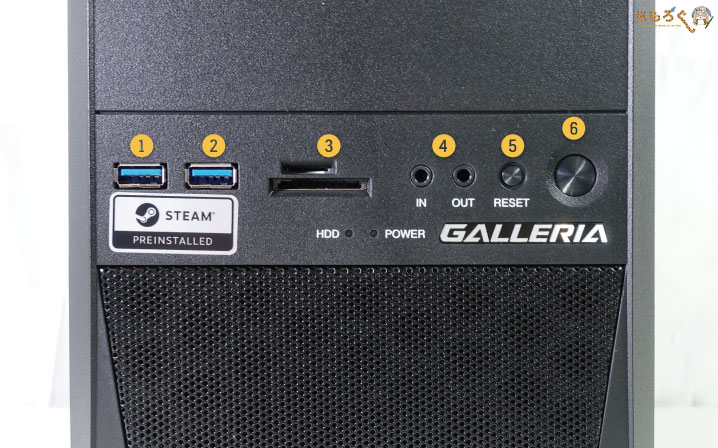
フロントパネル側のインタフェースパネル(フロントパネル)は必要十分な内容。キラリと照り返すGALLERIAロゴがスタイリッシュな印象です。
- USB 3.0
- USB 3.0
- SDカードスロット
- イヤホン入出力
- 再起動ボタン
- 電源ボタン
USBは合計2ポート。USB接続のヘッドセットやポータブルストレージを使う分には、問題なく足りるポート数です。SDカードスロットがあるのが地味に親切。

天面は完全な平面デザインになっています。メッシュ(通気口)などは一切ありません。

通気口などが一切ない完全に平面な天板になっているおかげで、このように収納スペースとして活用できます。

底面をチェック。ケースの四隅に取り付けてある足は「インシュレーター」です。インシュレーターはケース自体の滑り止めとして機能し、更に振動を吸収して耐久性を高める効果もあります。

なお、底面のフロント側にあるスリットは外気を取り込むために用意されています。
取り込んだ外気は背面のケースファンから排出されます。ガレリアRT5のエアフローは標準構成のままでも、きちんと一方通行になっているので特にファンを追加する必要はないです。
中身とパーツをチェック
両側のサイドパネル(フタ)を開けて、ガレリアRT5の内部コンポーネントをレビューしていきます。

アッサリとした中身です。配線はガチガチに裏配線をせずに、ケース内で可動パーツに当たらないようにゆるく結束バンドで固定してあるだけです。

メンテナンス性を考えると、ゆるい配線はまったく問題ありません。そもそも「ガレリア」は初心者にも使いやすいPCを目指しているため、配線をガチガチにしないのは自然な設計です。

反対側のサイドパネルを開きました。3.5インチベイ(HDDなどを格納する場所)の後ろ側の空きスペースに、USBケーブルなどの配線が収められています。

コンパクトなケースの割に、マウントベイの空き状況は意外と良好。DVDドライブなどをセットする「5.25インチベイ」は2スロット。HDDやSSDを増設する「3.5インチベイ」は2スロットの空きがあります。

なお、3.5インチベイはツールレス機構ではなく、よくある「ネジ固定式」です。HDDなどを取り付ける際は、プラスドライバーを使ってネジを外したり固定する必要があります。

フロントパネルは強めの力で引っ張るとカンタンに取り外し可能です。こちらから5.25インチベイにDVDドライブを挿し込んだり、120 mmケースファンを交換したりできます。

CPUクーラーはAMD純正の「Wraith Stealth」を搭載。ファンの大きさは92 mmと小型ですが、最大65 Wの熱を処理できる冷却性能があります。
CPUクーラーの熱をすばやく運び出すために、CPUクーラーのすぐそばにケースファンが設置されています。トップ側は120 mm(電源ユニットのファン)、背面に120 mmのケースファンが取り付け済みです。

グラフィックボードは「GTX 1660 Super 6GB」です。今回のRT5に搭載されているのは「Palit Microsystems」製のコンパクトなシングルファンモデルでした。

マザーボードは「ASRock B450M-HDV」が採用されていました。CPUの安定性にかかわるVRMフェーズは合計で7個実装されています。Ryzen 5 3500は省エネなCPUなので、安定した電力を余裕で供給できるマザーボードです。
- PCI Express x1
- PCI Express x16(グラボで使用済み)
- M.2スロット(使用済み)
- SATA 3.0(空き3本)
MicroATX規格のコンパクトなマザーボードなので、拡張性は当然控えめになります。今回のガレリアRT5では、サウンドカードやUSB拡張カードはあと1枚。HDDやSSDはあと3個まで増設が可能です。
| スロット | 解説 |
|---|---|
| PCI Express x16 | グラフィックボードや高性能なLANカードを増設できる |
| PCI Express x8 | ローエンドなグラボや高性能なLANカードを増設できる |
| PCI Express x4 | LANカードやサウンドカードを増設できる |
| PCI Express x1 | 主にサウンドカードやキャプチャカードの増設に使う |
| PCI スロット | ものすごく古い拡張カードなら出番があるかも…(化石) |
| M.2 ソケット | M.2規格の小型SSDやWiFiモジュールを増設できる |
| SATA 3.0 | 主にSATA規格のHDD / SSD / 光学ドライブの増設に使う |

メモリスロットは2スロットしか無いので、たくさんメモリ容量が欲しい人はカスタマイズから増設しておきましょう。後から増設すると、最初から付いてるメモリが無駄になってしまいます。

標準ストレージのM.2 SSDはPhison製の「PS5012-E12」でした。ゲーミング用途には十分すぎるほど高速な性能を発揮する、NVMe SSDです。

搭載されている電源ユニットはAcBel製(PCA013)でした。容量500 Wで、効率は80 Plus Bronzeを取得しています。レポートによれば最大86.7%の変換効率で、BronzeとSilverの中間くらいの性能です。
今回のガレリアRT5は100%の負荷を掛けたとしても、消費電力は220 Wを少々オーバーするくらいです。電源容量の500 Wに対して40~50%の負荷率に収まり、十分な余裕が確保されています。よって必要十分な電源ユニットです。
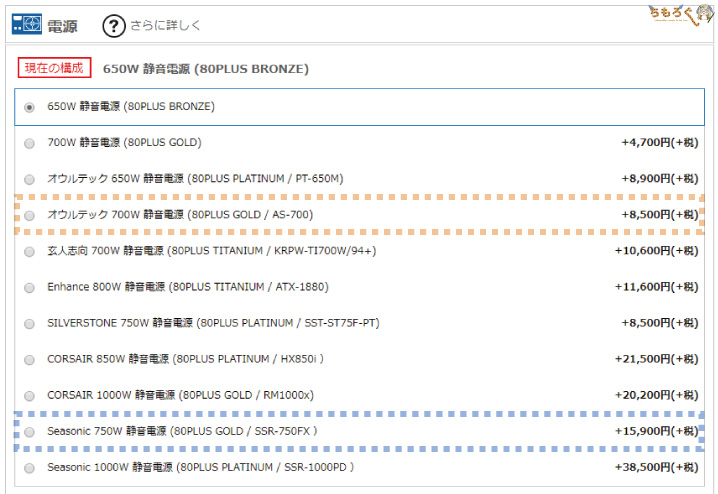
あえてカスタマイズする場合は、オウルテックの「AS-700」か、Seasonicの「SSR-750FX」がオススメです。
AS-700はFSP製の電源ユニットで、品質は平均以上です。電源容量が700 Wあり、効率も最大で91%に達するなど、全体的によくまとまっています。
ガレリアRT5に対して700 Wは容量が多すぎる、と感じるかもしれませんが、将来のパーツ交換・増設に備えるという方向で考えれば容量700 Wの電源ユニットを選ぶメリットはあります。
コスト度外視で更に信頼性を追求したい人には、SSR-750FXがベスト。Seasonic製の電源ユニットは品質のバラツキが少なく、経年劣化による性能低下が少ないという性質があります。予算に余裕があるなら、選んで損はしません。
ゲーミング性能を徹底検証

パーツチェックの次は、ガレリアRT5がゲーミングPCとしてどこまで優れた性能を発揮できるのか。詳しい動作検証を行います。
- 定番ベンチマークだけでなく
- 実際のゲームプレイで実測検証もする
直感的に性能が分かりやすいように、実際にゲームを動かしてどれくらいの平均フレームレートを出せるのかを確認していく。ベンチスコアよりも平均fpsの方がずっと重要です。
定番ベンチマーク
フルHD向けのベンチマークの結果は、おおむね良い感じです。基本的に最近の3Dゲームは、設定を変えなくても快適にプレイできる性能があります。
では、次はベンチマークソフトの点数ではなく、実際にゲームをプレイしてどれくらいゲームが動くのかをチェックします。
フルHDゲーミングのfpsを実測
ゲーム内のグラフィック設定を「最高」にして、MSI Afterburnerを使ってフレームレートを記録します。そして記録から平均フレームレートを計算して、以下グラフにまとめました。
 | GALLERIA RT5フルHD(1920 x 1080) / 最高設定 |
平均100fps超平均60fps以上平均60fps未満
現在のゲームプレイでもっとも一般的な「フルHD(1920 x 1080)」は、ほとんどのゲームで平均60 fpsオーバーです。
FPS系はゲームによっては平均60 fpsどころか、平均100 fpsオーバーな場合も。設定を少し落とせば、ゲーミングモニターも余裕で使えるゲーム性能です。
CPU性能とコンテンツ作成能力
ガレリアRT5に入っているCPU「Ryzen 5 3500」は、6コア6スレッドでCore i5相当のCPU性能があります。昔のCore i7よりも高性能なので、クリエイティブ性能もそれなりに期待できそうです。
ベンチマークと、実際にソフトを動かしてガレリアRT5のクリエイティブ性能を検証してみます。
定番ベンチマーク
初めてBTOパソコンを購入する人にとって、ガレリアRT5のCPU「Ryzen 5 3500」の性能は心配かもしれません。
しかし、パフォーマンスは見ての通り、かなり良い感じです。具体的に言うと、同じ6コアのCore i5と比較して、Ryzen 5 3500は1割くらい性能が上です。1コアあたりの性能もなかなか高速で、サクサクと動きます。
2017年頃のCore i7(4コア)よりパワフルな性能です。
動画エンコードの処理速度(x264)
過去ちもろぐでレビューを行ってきたゲーミングPCと、動画エンコード速度の比較をまとめてみた。
一番下にいるガレリアDTは、当時で約14万円のゲーミングPCです。今回のガレリアRT5は税込みでも約10万円ほど。値段が1.4倍も高いパソコンを上回るCPU性能を見せつけました。
画像編集「Photoshop CC」

クリエイティブなタスクと言えばAdobeが有名。その中でも特に有名な「Photoshop CC 2018」の処理速度を、バッチファイルを使い実際に動かして計測しました。
| マシン | GALLERIA RT5 | GALLERIA RJ5 |
|---|---|---|
| CPU | Ryzen 5 3500 | Ryzen 5 2600 |
| グラボ | GTX 1660 Super | GTX 1660 |
| メモリ | 16GB | 8GB |
| 総合スコア | 798.4 /1000 | 589.6 /1000 |
| 一般処理のスコア | 68.3 | 47.9 |
| フィルタ系のスコア | 84.5 | 61.9 |
| Photomergeのスコア | 93.6 | 75.2 |
| GPUスコア | 83.7 | 62.0 |
ガレリアRT5のPhotoshopの総合的な処理性能は「798.4 点」で、かなりサクサクと動いています。
| マシン | GALLERIA RT5 | GALLERIA RJ5 |
|---|---|---|
| CPU | Ryzen 5 3500 | Ryzen 5 2600 |
| GPU | GTX 1660 Super | GTX 1660 |
| RAM | 16GB | 8GB |
| 総合スコア | 798.4 | 589.6 |
| 一般処理のスコア | 68.3 | 47.9 |
| フィルタ系のスコア | 84.5 | 61.9 |
| Photomergeのスコア | 93.6 | 75.2 |
| GPUスコア | 83.7 | 62 |
| テストの詳細結果 | ||
| RAW画像の展開 | 3.71 | 5.93 |
| 500MBへのリサイズ | 1.69 | 2.13 |
| 回転 | 1.52 | 2.23 |
| 自動選択 | 17.35 | 21.53 |
| マスク | 5.7 | 7.97 |
| バケツ | 2.7 | 3.03 |
| グラデーション | 0.38 | 1.25 |
| 塗りつぶし | 14.57 | 18.63 |
| PSD保存 | 10.13 | 15.28 |
| PSD展開 | 2.98 | 3.77 |
| Camera Raw フィルタ | 7 | 11.48 |
| レンズ補正フィルター | 17.45 | 21.69 |
| ノイズ除去 | 19.95 | 25.22 |
| スマートシャーペン | 25.68 | 34.53 |
| フィールドぼかし | 17.18 | 24.89 |
| チルトシフトぼかし | 16.33 | 22.46 |
| 虹彩絞りぼかし | 18.31 | 24.45 |
| 広角補正フィルター | 19.52 | 22.68 |
| ゆがみツール(Liquify) | 10.37 | 17.35 |
| Photomerge(2200万画素) | 86.7 | 104.95 |
| Photomerge(4500万画素) | 111.39 | 142.22 |
※「Puget Systems Adobe Photoshop CC Benchmark」を使用しました。
ゲーム配信「OBS」
ゲーム配信ソフトで特に有名な「OBS(略:Open Broadcaster Software)」を使って、ガレリアRT5の配信性能を検証します。
検証方法はFinal Fantasy 14:紅蓮のリベレーター(最高設定)の序盤1分を、フルHD(1080p 60fps)で配信と録画を行い、どれだけのゲーム映像をちゃんと配信できたかをチェック。
検証は2パターン行います。CPUで録画配信をした場合(設定は4つ)と、グラボで録画配信をした場合、合計5つの設定です。
なお、ゲームプレイ時のフレームレートは144 fpsを上限に設定して、快適なゲームプレイと配信の両立ができるかどうかをチェックします。
| OBSで録画と配信(144 fps制限) | ||||
|---|---|---|---|---|
| 設定 | レンダリングラグ | エンコードラグ | 平均fps | |
| CPUで | superfast | 2.7% | 0.0% | 90.2 fps |
| veryfast | 5.2% | 4.9% | 87.3 fps | |
| faster | 1.7% | 77.6% | 84.8 fps | |
| fast | 5.0% | 82.4% | 91.7 fps | |
| グラボで | Max Quality | 15.0% | 88.0% | 93.1 fps |
配信性能は、少し心もとないです。低画質なsuperfastモードならスムーズな配信ができますが、それより画質が高いveryfast以上のモードだとコマ落ちが激しくてマトモな配信ができません。
グラフィックボードを使った配信も不安定です。ガレリアRT5で高画質なゲーム配信は厳しいですね・・・HD画質(1280 x 720)に落として配信したほうが安定でしょう。
ストレージ性能と詳細
ガレリアRT5の標準ストレージは「256GB NVMe SSD + 1TB HDD」です。搭載されているSSD / HDDの詳しい情報や、その性能を検証します。
標準で入ってるSSDは、Phison製の「PS5012-E12」です。性能は非常に高速で、読み込みが約3280 MB/s、書き込みが約1250 MB/sです。普通のSATA SSDと比較して、2~7倍も高速なので、メーカーにこだわりが無ければカスタマイズは不要でしょう。
ぼくはSSDに関しては、メーカー純正品のほうが信頼性は高いと考えているため、予算に余裕があれば「Samsung SSD 500GB」や「WD 1TB SSD」をオススメします。
HDDは東芝の「DT01ACA100」が入っていました。東芝DTシリーズは、HGST(もともとは日立)が製造しているHDDなので、安価なHDDの中では比較的に信頼性が高いのが特徴です。
読み込みは200 MB/s、書き込みが198 MB/sで性能は普通ですが、データ保存用(倉庫)のHDDとして十分な性能でしょう。ただしゲームや動画編集には向きません※。
※使用頻度の低いデータを入れて放置するような使い方に向いているアーカイブ用途のHDDなので、動画編集やゲーミングなど、頻繁にアクセスするような用途には向かないHDDです。
エアフロー
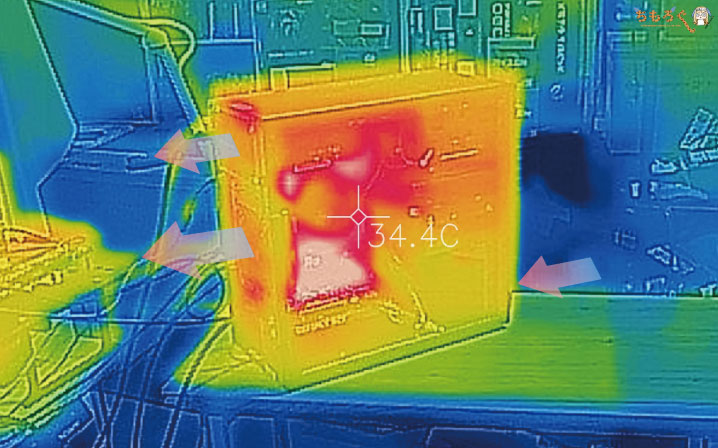
サーモグラフィーカメラを使って「ガレリアRT5」の内部温度を撮影しました。フロントパネル側に吸気ファン、背面とトップに排気ファンがあって、一方通行のエアフローが生成されています。
内部コンポーネントの温度
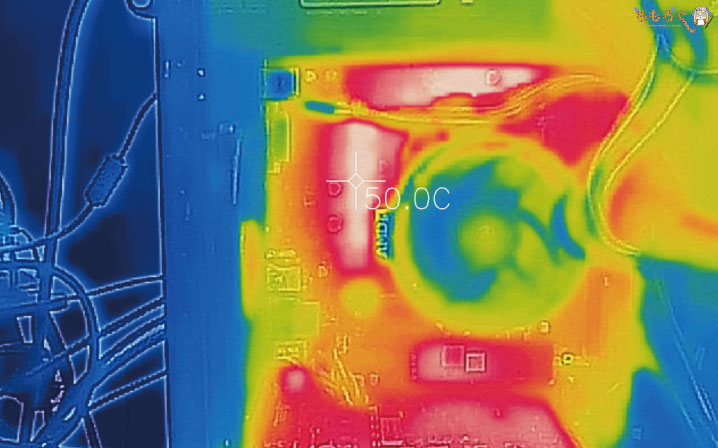
マザーボードのVRMフェーズ回路まわりの表面温度は、ゲーミング時で50℃くらいでした。トップフロー型のCPUクーラーがマザーボードに向かって風を吹き付けるので、温度が上がりにくいです。熱暴走の心配はまったくありません。
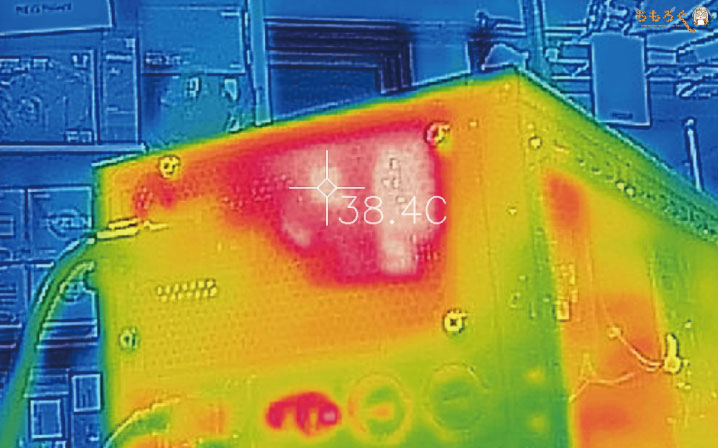
電源ユニットの内部温度は35~38℃前後で、問題なく使えます。やはり余裕はかなり取られているので、電源をあえてカスタマイズする必要はあまり感じられません。
もちろん、信頼性を重視したい、将来のパーツアップグレードや交換に備えるなど。理由があるなら「AS-700」にカスタマイズするのがおすすめです。

プラス8500円でカスタマイズから選べる「AS-700」をおすすめします。
電源ユニットの中堅メーカーFSPが製造している「AURUM S」シリーズの700 Wモデルが「AS-700」です。独自のカスタムICチップを使うことでシンプルな設計で仕上げ、日本メーカー製の個体コンデンサや、長寿命なFDB(流体軸受)ファンを採用することで、信頼性と耐久性を高めています。
ゲーミング時の動作温度をチェック
ゲームにしてはCPUへの負荷が大きい「FINAL FANTASY XV」を実行している時に、CPUの温度を計測してみました。
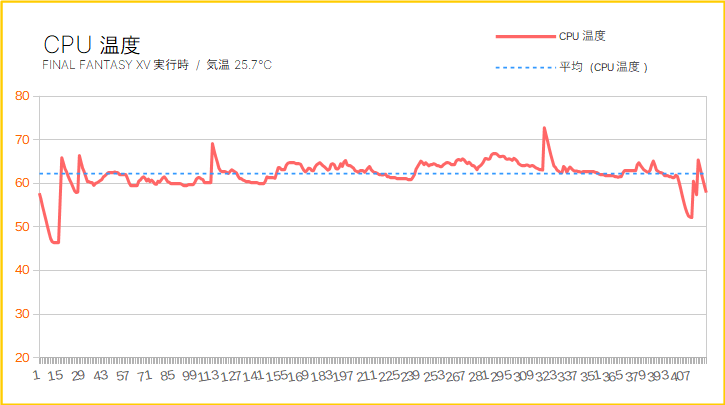
Ryzen 5 3500の温度は最大72.8℃(平均62℃)でした。6コア6スレッドだと消費電力がかなり大人しいので、CPU付属クーラーで普通に冷却できます。
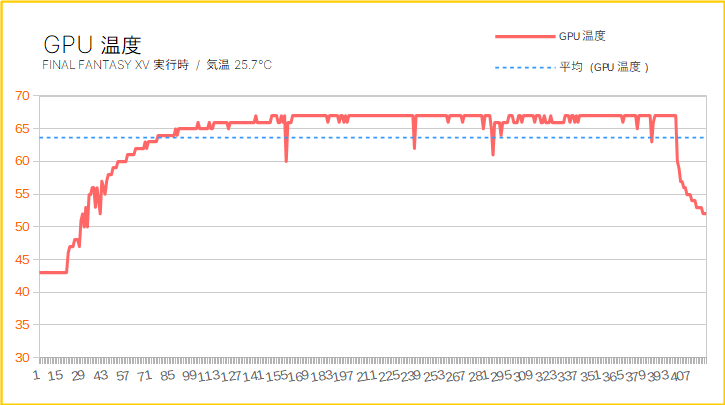
グラフィックボード(GTX 1660 Super)は、最大67℃(平均64℃)で問題なし。シングルファンモデルなので多少、温度は心配だったのですが、結果を見る限り杞憂です。
静音性能を騒音計で検証

校正済みのデジタル騒音メーターを使って、ガレリアRT5の動作音(騒音レベル)を計測します。ケースパネルを閉じて、50 cmくらい距離をとって計測を行いました。
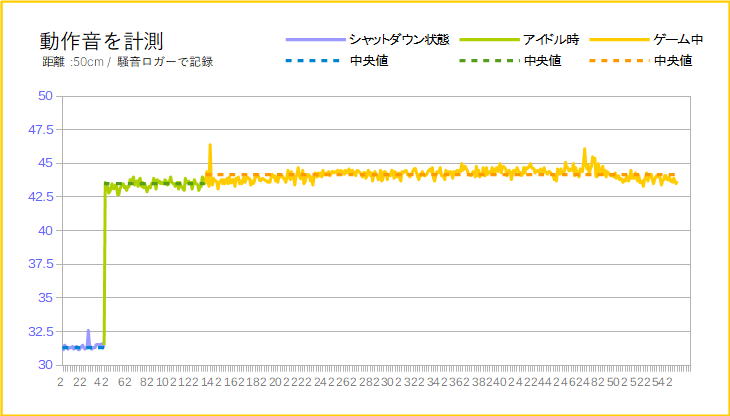
- PC起動前:31.3 dBA(極めて静か)
- アイドル時:43.5 dBA(やや騒音)
- ゲーミング:44.2 dBA(やや騒音)
それぞれの中央値(平均ではなく、真ん中に位置する数値)をまとめました。傾向として、ガレリアブランドは静音性には優れていないことが多いです※。コスパ重視で構成されるため、性能に関係ないパーツは安く済ませてあります。
動作音の比較(ゲーム中)
| 騒音値(dBA) | 評価 | 目安 |
|---|---|---|
| 30 ~ 32.49 | 極めて静か | 耳を近づければ聞こえるレベル |
| 32.5 ~ 34.9 | 静か | ファンが回っているのが分かる |
| 35 ~ 39.9 | やや静か | 扇風機を「小」で回したくらい |
| 40 ~ 42.49 | 普通 | エアコンよりは静かな音 |
| 42.5 ~ 44.99 | やや騒音 | エアコンの動作音に近い |
| 45 ~ 50 | 騒がしい | 扇風機を「中~大」で回した音 |
| 50 ~ | うるさい・・・ | 換気扇を全力で回した音 |
今回のガレリアRT5も過去の傾向と同じく、静音性はイマイチです。CPUファンやグラボの動作音より、ケースファンの動作音の方が大きい状況でした。
ヘッドセットでゲームをするなら気にならないレベルですが、動作音を静かにするならケースファンの交換をオススメします。ケースファンの交換はかんたんでリスクも少なく、コスパの良い静音化です。
※過去のレビューに基づいた傾向です。稀にものすごく静かなガレリアもありましたが、個体差だと思われます。基本的には普通な動作音が多いです。
「GALLERIA RT5」レビューまとめ

- フルHDゲーミングはOK
- CPUとグラボの冷却性能に問題なし
- 一回りコンパクトなPCケース
- クリエイティブ性能もそこそこ
- コストパフォーマンスは超優秀
- 「翌日出荷」に対応
- 動作音は静かじゃない
- 高画質なゲーム配信はダメ
- コンパクトケースで拡張性は少なめ
「ガレリアRT5」は、ちもろぐでレビューしたゲーミングPCで、過去もっともコストパフォーマンスに優れてます。税込価格で10万円を割ると、何かしらスペックに問題が生じるのが当たり前です。
なのにガレリアRT5は税込9.9万円で、ゲーミングPCの必須とも言えるスペックをすべて満たします。CPUは6コア6スレッド、メモリは8GB・・・ではなく16GBをきちんと搭載、ストレージはHDDではなくSSDです。
実際の検証でも、ガレリアRT5の性能はゲームとクリエイティブともに申し分ない性能でした。予算10万円きっちりで、出来る限り最高のパフォーマンスを取るなら、ガレリアRT5は今のところベストNo.1と言っていいでしょう。
低予算でゲーミングPCを探している人なら、第1候補にするべきBTOモデルです。
以上「ガレリアRT5をレビュー:予算10万円で選ぶ最高のゲーミングPC」でした。
他におすすめなガレリアは?
予算15万円以上なら「ガレリアAXV」が優秀です。AXVは万人向けの性能で、とりあえずAXVを買っておけばまず間違いないと言える、安心感のある性能が大きなメリット。
予算10万円を少し超えてもいいから、もう少しゲーム性能が欲しい人には「ガレリアRV5」が候補です。ゲーミングモニターも余裕で使えます。





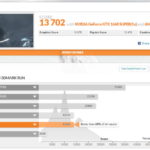
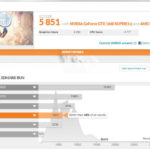
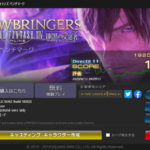
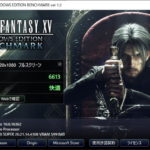


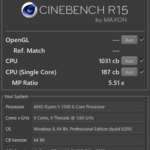
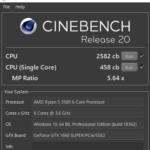
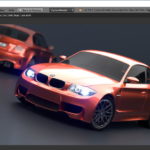

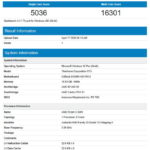
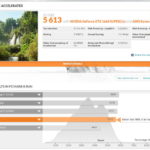
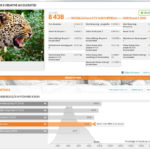
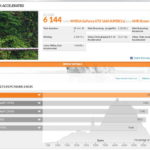
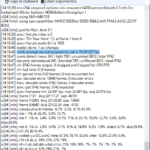
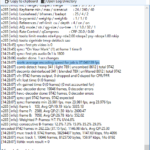
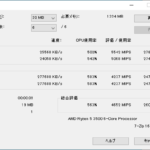
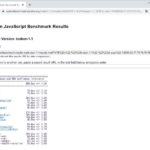
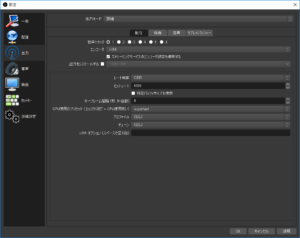
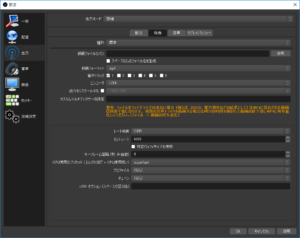
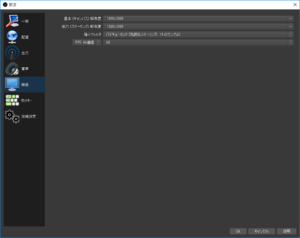
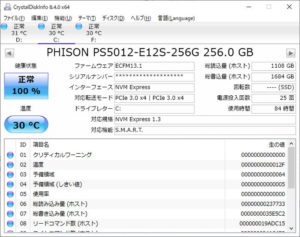
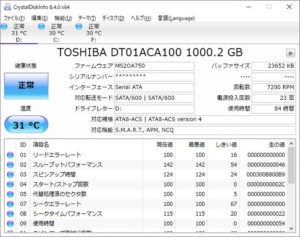
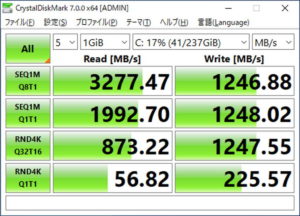
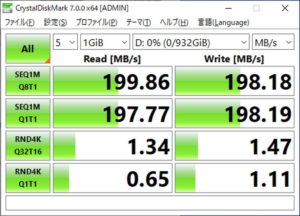















 おすすめゲーミングPC:7選
おすすめゲーミングPC:7選 ゲーミングモニターおすすめ:7選
ゲーミングモニターおすすめ:7選 【PS5】おすすめゲーミングモニター
【PS5】おすすめゲーミングモニター NEXTGEAR 7800X3Dの実機レビュー
NEXTGEAR 7800X3Dの実機レビュー LEVEL∞の実機レビュー
LEVEL∞の実機レビュー GALLERIAの実機レビュー
GALLERIAの実機レビュー 【予算10万円】自作PCプラン解説
【予算10万円】自作PCプラン解説 おすすめグラボ:7選
おすすめグラボ:7選 おすすめのSSD:10選
おすすめのSSD:10選 おすすめの電源ユニット10選
おすすめの電源ユニット10選

 「ドスパラ」でおすすめなゲーミングPC
「ドスパラ」でおすすめなゲーミングPC

 やかもちのTwitterアカ
やかもちのTwitterアカ



>メモリスロットは2スロットしか無いので、たくさんメモリ容量が欲しい人はカスタマイズから増設しておきましょう。後から増設すると、最初から付いてるメモリが無駄になってしまいます。
カスタマイズから増設するよりもメモリだけamazonとかで買ったほうが安く大容量のメモリがつけられますよ。
カスタマイズするよりデフォルトのまま購入して弄った方がお得かな。CPUとかは別だけど。
いいですねこのモデル
コロナ給付金10万円貰ったらこれ買うってのもアリなんじゃないですか
そうですね。
給付金で経済を回さないとね。
給付金で買えるPCとしてはベストですよね!
ガレリアというかドスパラだけじゃないけどBTOで追加オプションって総じてぼったくり価格だからオプションを進めるのはどうなんだろうって思う
SSD変更にしろ電源変更にしろ、性能差なんて1%も変わらないんじゃないの?
他の記事だと結構具体的に数字を出して話を進めるけど、BTO関連のオプションに関しては数字出すどころか、ただお勧めって書いてるだけですごい違和感かんじます
追加オプションにかかる費用とそれで得られるパフォーマンスを明示して話を進めるのであるならわからんだけど
> BTOで追加オプションって総じてぼったくり価格だからオプションを進めるのはどうなんだろうって思う
BTOのカスタマイズは工賃など諸費が入ってるので、自分でやる場合と比較して価格がボッタクリ気味なのは理解しています。しかし、BTOと自作PCではユーザーのニーズや価値観が違うので、記事の書き方も変わってきます。
追加オプションで得られるパフォーマンスについては、たしかに性能差は少ないです。ただ、電源ユニットの製造元や容量は、拡張性・将来性・信頼性に関わるので、予算に余裕があればお金を掛けていい部分だと考えています。
SSDも同様で、Phisonブランドは性能こそ申し分ないですが、信頼性においてはSamsungやWD(=SanDisk)に及ばないです。とはいえ、現時点で確認してきたPhison PS5012-E12は、決まって東芝NAND + Phisonコントローラなので、別にPhisonのままでも良いかなと・・・思う部分はあります。
そりゃ業者から金もらって初心者にパソコン買わせるためのブログだし
アフィってそういうもん
>よって必要十分な電源ユニットです。
>電源ユニットをあえてカスタマイズするなら?
>メーカーにこだわりが無ければカスタマイズは不要でしょう。
ってことだから初期状態のものでもいい、ってことなのでは?
(で、その上でSSDに関しては管理人さんはメーカーにこだわりがあるタイプなのでしょう。あと、メーカー名不詳だとどんな地雷が飛び出してくるか分からないからとかも?)
> メーカー名不詳だとどんな地雷が飛び出してくるか分からないからとかも?
ですね。メーカー名が書いてない場合は、購入する時期によって入ってるパーツが入れ替わる可能性が高いので、確実に問題のないパーツを狙うならカスタマイズしか無いです。
(※電源ユニットは最近見た例では、SilverStone、AcBelが多めなので大丈夫そうですが・・)
あ、給付金の使い方か・・・
ケース横にメッシュ、リテールクーラー、HDD搭載、外排気グラボと完全に静音性捨ててるナ
静音厨のワイには耐えられん
セールとかでメモリ増設とかSSD容量upとかやってるから狙えるなら待ったほうがいい
GALLERIA RT5で今度配信されるゲームのブループロトコルはスペック的に動作するスペックでしょうか?
ゲーミングPC初心者なので買っていいものか悩んでいます。
ここで紹介されているガレリアは推奨スペックより性能上だから問題ないよ
6コア6スレッドのRyzen 7 3700X…?